

|
Microsoft Office Outlook是微軟辦公軟件套裝的組件之一,它對Windows自帶的Outlook express的功能進行了擴充。Outlook的功能很多,可以用它來收發(fā)電子郵件、管理聯(lián)系人信息、記日記、安排日程、分配任務(wù)。最新版為Outlook 2021。 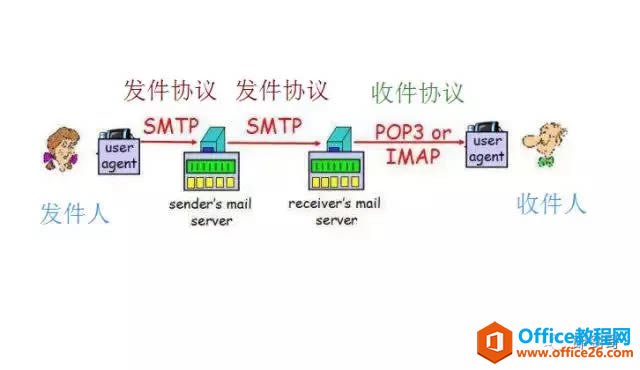 整體的郵件傳輸過程 上圖郵件的傳輸過程及用到的協(xié)議。發(fā)件人將郵件通過客戶端的SMTP協(xié)議發(fā)送到自己的郵件服務(wù)器,然后通過自己的郵件服務(wù)器的SMTP協(xié)議將郵件傳送到收件人的郵件服務(wù)器,收件人通過POP3協(xié)議或IMAP協(xié)議將郵件收取。 IMAP和POP3有什么區(qū)別? POP3協(xié)議允許電子郵件客戶端下載服務(wù)器上的郵件,但是在客戶端的操作(如移動郵件、標(biāo)記已讀等),不會反饋到服務(wù)器上,比如通過客戶端收取了郵箱中的3封郵件并移動到其他文件夾,郵箱服務(wù)器上的這些郵件是沒有同時被移動的 。 而IMAP提供webmail 與電子郵件客戶端之間的雙向通信,客戶端的操作都會反饋到服務(wù)器上,對郵件進行的操作,服務(wù)器上的郵件也會做相應(yīng)的動作。 同時,IMAP像POP3那樣提供了方便的郵件下載服務(wù),讓用戶能進行離線閱讀。IMAP提供的摘要瀏覽功能可以讓你在閱讀完所有的郵件到達(dá)時間、主題、發(fā)件人、大小等信息后才作出是否下載的決定。此外,IMAP?更好地支持了從多個不同設(shè)備中隨時訪問新郵件。 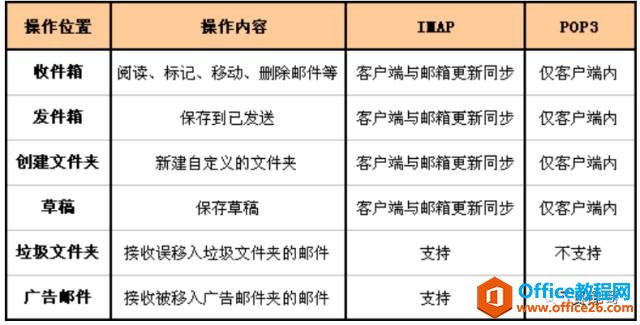 總之,IMAP?整體上為用戶帶來更為便捷和可靠的體驗。POP3?更易丟失郵件或多次下載相同的郵件,但?IMAP?通過郵件客戶端與webmail 之間的雙向同步功能很好地避免了這些問題。 Outlook2010 pop3設(shè)置 一. 常見問題表象 1. 跳出密碼框: 原因:用戶名或密碼填寫錯誤;登錄信息中用戶名未填寫完整。 2. 報錯連接不上服務(wù)器: 原因:沒有勾選【我的發(fā)送服務(wù)器需要驗證】;服務(wù)器域名填寫錯誤;或者服務(wù)器端口設(shè)置錯誤 可能結(jié)果截圖: 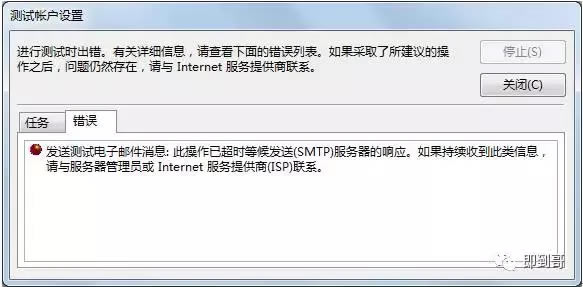 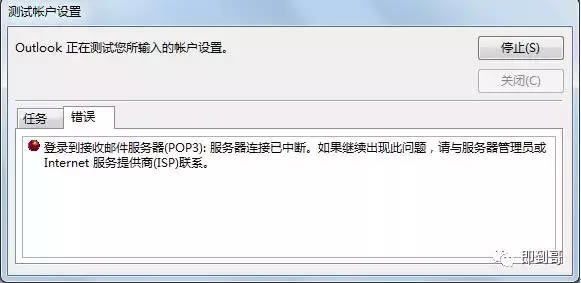 3. WEBMAIL服務(wù)器副本不見了: 原因:在【高級】設(shè)置中沒有勾選【在服務(wù)器上保留郵件副本】; 結(jié)果:Webmail上郵件副本不見了 二.常見易錯點 1. 用戶名沒有輸入完整郵箱地址:  2. SMTP要求身份認(rèn)證沒有打勾: 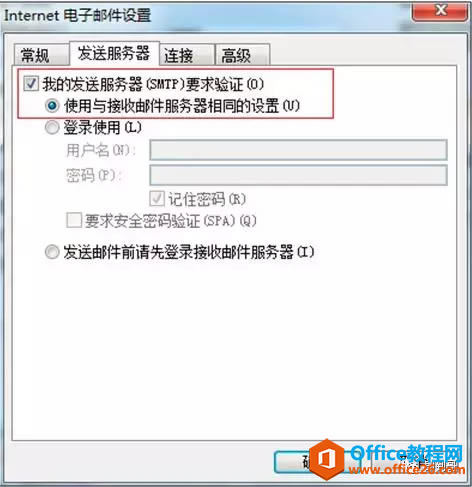 3. 密碼輸入有誤; 4. 初始密碼未登錄WEBMAIL重設(shè)。 三.指引教程 1.在進行Outlook客戶端的POP3設(shè)置之前,請首先點擊此處,輸入您的企業(yè)郵箱地址全稱,查詢獲得POP3及SMTP服務(wù)器地址信息; 2.啟動Micorosft outlook2010,選擇"文件"-"信息,看到如下圖示: 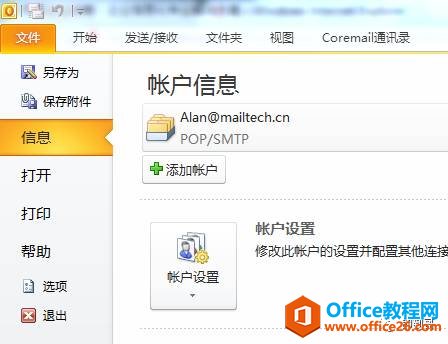 3.如上圖所示,點擊【添加賬戶】,在彈出界面選中【電子郵件帳戶】,點擊【下一步】按鈕: 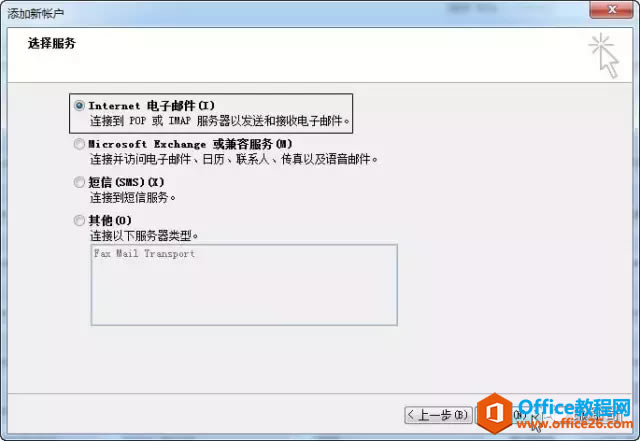 4. 在彈出頁面選擇【手動配置服務(wù)器設(shè)置或其他服務(wù)器類型】,點擊【下一步】: 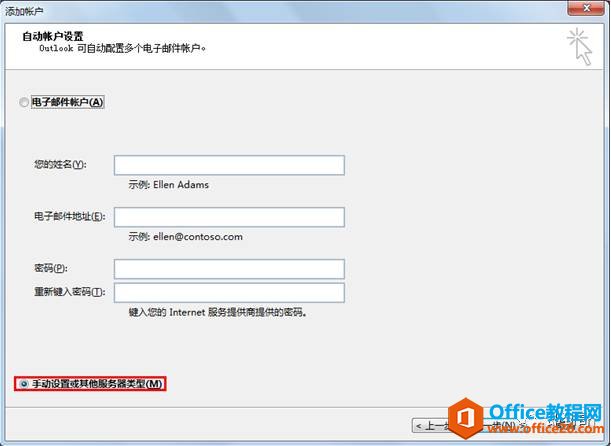 5.選擇【Internet 電子郵件】,點擊【下一步】按鈕,在看到的頁面中:姓名提示框輸入【您的姓名】,電子郵件地址提示框輸入【您的企業(yè)郵箱地址全稱】,帳戶類型選擇【POP3】,接收郵件服務(wù)器輸入【第一步查詢獲得的POP3服務(wù)器地址】,發(fā)送郵件服務(wù)器輸入【第一步查詢獲得的SMTP服務(wù)器地址 】,登錄信息的用戶名處輸入【您的企業(yè)郵箱地址全稱】,密碼框輸入【您的企業(yè)郵箱密碼】,看到如下圖示: 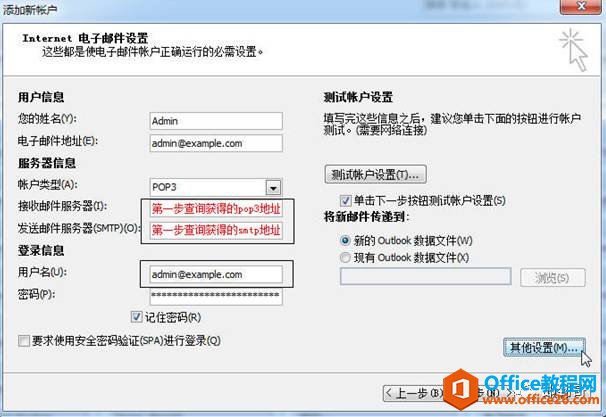 6.如上圖所示,點擊【其他設(shè)置】-【發(fā)送服務(wù)器】,選擇【我的發(fā)送服務(wù)器(SMTP)要求驗證】和【使用與接收郵件服務(wù)器相同的設(shè)置】,如下圖所示: 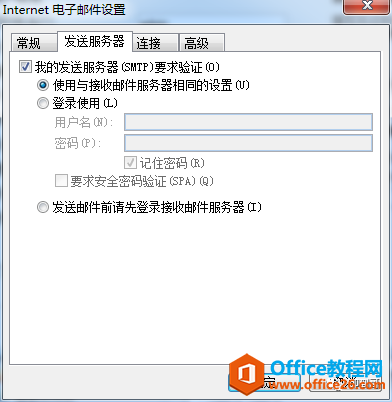 7.如上圖所示,點擊【確定】,返回上個頁面點擊【下一步】完成設(shè)置,如若您的郵件收發(fā)需要采用SSL加密,請點擊【高級】標(biāo)簽,【接收服務(wù)器】端口號為:995,【發(fā)送服務(wù)器】端口號為:465,并勾選【此服務(wù)器要求加密連接SSL】和選擇針對發(fā)送服務(wù)器【使用以下加密類型為:SSL】,如下圖所示: 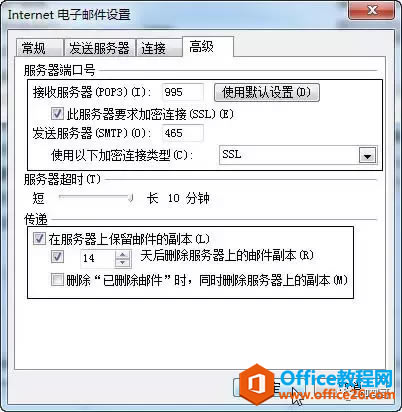 8. 如上圖所示,點擊【確定】,返回上個頁面點擊【下一步】,完成設(shè)置:  Outlook 2010 imap 設(shè)置 一.常見問題表 1. 跳出密碼框 原因:用戶名或密碼填寫錯誤;登錄信息中用戶名未填寫完整; 可能結(jié)果:彈出用戶名密碼框;彈出服務(wù)器超時錯誤。 2. 報錯連接不上服務(wù)器 原因:沒有勾選【我的發(fā)送服務(wù)器需要驗證】;服務(wù)器域名填寫錯誤;或者服務(wù)器端口設(shè)置錯誤; 可能結(jié)果:彈出服務(wù)器超時錯誤。 二.常見易錯點 1. 用戶名沒有輸入完整郵箱地址: 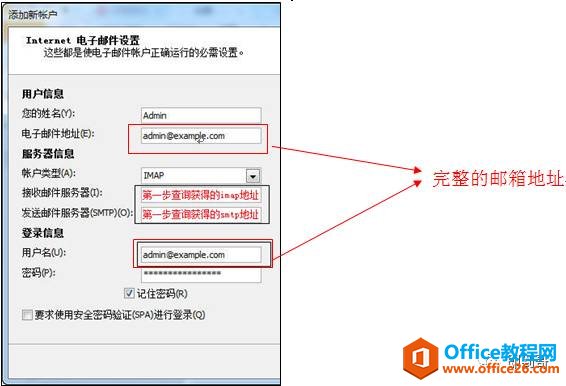 2. SMTP要求身份認(rèn)證沒有打勾: 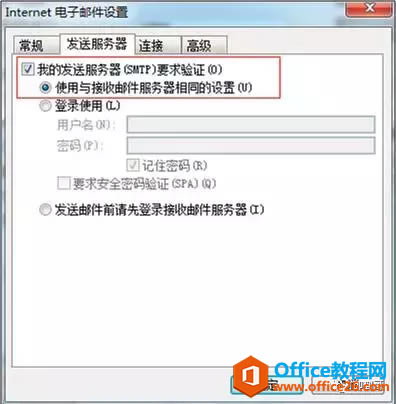 3. 用戶名,密碼,服務(wù)器域名輸入有誤; 4. 初始密碼未登錄WEBMAIL重設(shè)。 三.指引教程 1. 在進行Outlook客戶端的IMAP設(shè)置之前,請首先點擊此處,輸入您的企業(yè)郵箱地址全稱,查詢獲得IMAP及SMTP服務(wù)器地址信息; 2. 啟動Microsoft outlook2010,選擇【文件】-【信息】,看到如下圖所示: 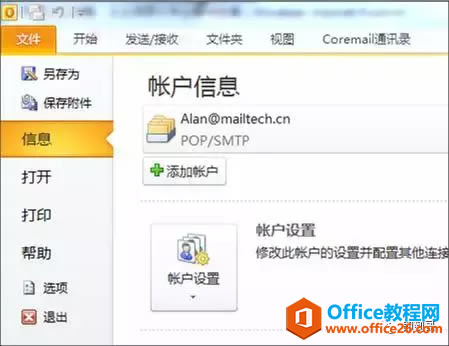 3. 如上圖所示,點擊【添加賬戶】,在彈出界面選中【電子郵件帳戶】,點擊【下一步】按鈕: 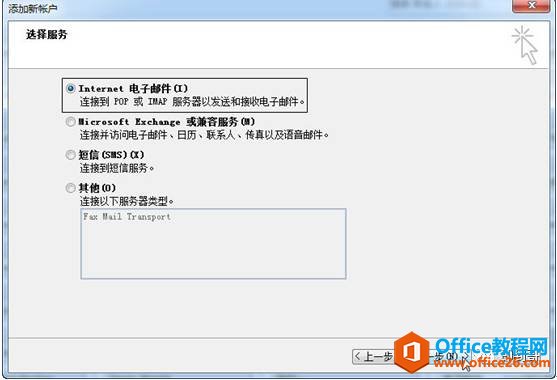 4. 在彈出頁面選擇【手動配置服務(wù)器設(shè)置或其他服務(wù)器類型】,點擊【下一步】: 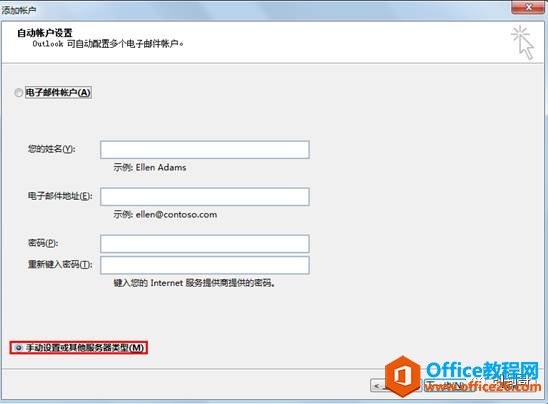 5. 選擇【Internet 電子郵件】,點擊【下一步】按鈕,在看到的頁面中:姓名提示框輸入【您的姓名】,電子郵件地址提示框輸入【您的企業(yè)郵箱地址全稱】,帳戶類型選擇【IMAP】,接收郵件服務(wù)器輸入【第一步查詢獲得的IMAP服務(wù)器地址】,發(fā)送郵件服務(wù)器輸入【第一步查詢獲得的SMTP服務(wù)器地址】,登錄信息的用戶名處輸入【您的企業(yè)郵箱地址全稱】,密碼框輸入【您的企業(yè)郵箱密碼】,看到如下圖示: 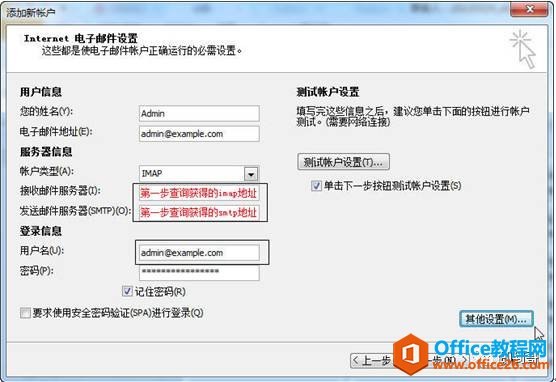 6. 如上圖所示,點擊【其他設(shè)置】-【發(fā)送服務(wù)器】,選擇【我的發(fā)送服務(wù)器(SMTP)要求驗證】和【使用與接收郵件服務(wù)器相同的設(shè)置】,如下圖所示: 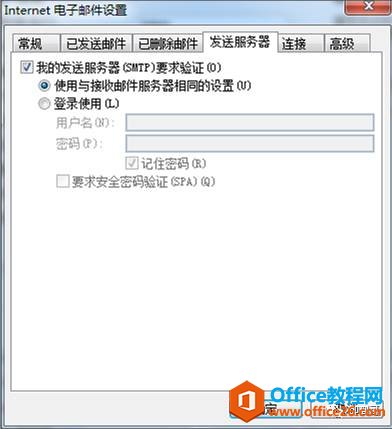 7. 如上圖所示,點擊【確定】,返回上個頁面點擊【下一步】完成設(shè)置,如若您的郵件收發(fā)需要采用SSL加密,請點擊【高級】標(biāo)簽,【接收服務(wù)器】端口號為:993,發(fā)送服務(wù)器端口號為:465,并勾選【此服務(wù)器要求加密連接SSL】和選擇針對發(fā)送服務(wù)器【使用以下加密類型】為:SSL,如下圖所示: 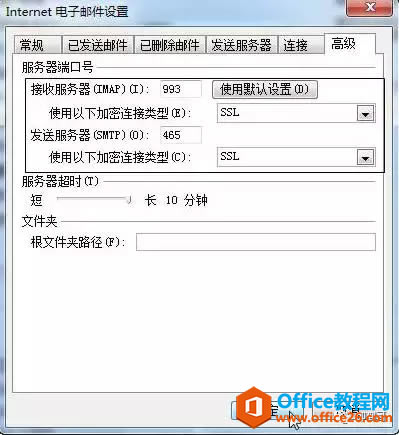 8. 如上圖所示,點擊【確定】,返回上個頁面點擊【下一步】完成設(shè)置:  微軟還將Hotmail在線電子郵件服務(wù)更名為Outlook.com。 |
溫馨提示:喜歡本站的話,請收藏一下本站!